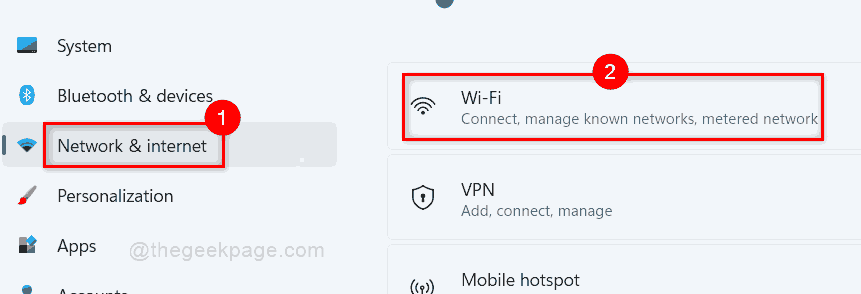온라인 사기 및 원치 않는 액세스의 증가로 인해 오늘날 온라인 개인 정보 보호가 매우 중요해졌습니다. 우리는 카드 정보를 저장하고, 온라인 지갑을 유지하고, 중요한 공식 데이터를 저장하는 등 이러한 세부 사항과 귀하의 온라인 활동이 사이버 공격에 취약하다는 사실을 알지 못한 채 해킹.
따라서 일부 사용자는 안전하게 탐색하기 위해 프록시 서버를 사용하는 것을 선호합니다. 프록시 서버는 사용자가 방문하는 웹 사이트에서 연결을 끊도록하는 중개 서버입니다. 이는 보안 된 데이터 만 사용자에게 도달하도록하는 필터 및 방화벽처럼 작동하여 인터넷에서 발생하는 모든 나쁜 일로부터 사용자를 보호합니다.
그러나 제거를 시도하는 동안 Windows 10 PC에서 프록시 서버가 꺼지지 않는 경우가 있습니다. 이것은 바이러스 때문일 수 있으며 끄는 것이 어려울 수 있습니다. 문제를 해결하는 데 도움이 될 수있는 몇 가지 수정 사항이 있습니다. 방법을 봅시다.
방법 1: 설정 앱을 통해
1 단계: 눌러 승리 + 나 키보드에서 바로 가기 키를 함께 사용하여 설정 앱.
2 단계: 에서 설정 앱, 클릭 네트워크 및 인터넷.
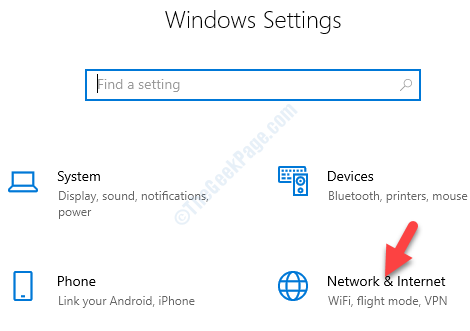
3 단계 : 그런 다음 창의 왼쪽에서 아래로 스크롤하여 대리.
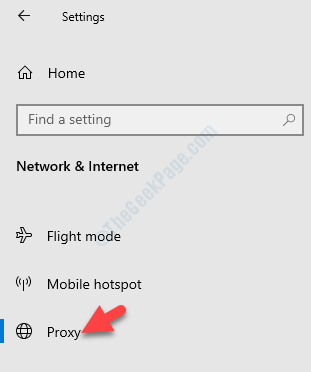
4 단계 : 그런 다음 오른쪽에서 자동 프록시 설정 섹션에서 자동으로 설정 감지 선택권.
이제 설정 스크립트 사용 선택권.
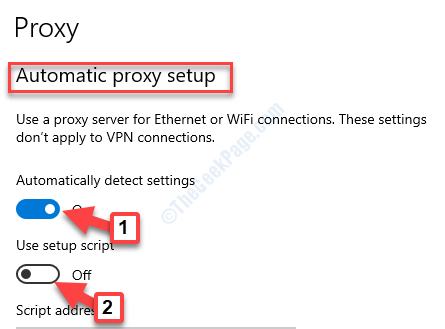
이렇게하면 프록시 서버가 비활성화되지만 그래도 작동하지 않으면 다음 방법을 시도해 볼 수 있습니다.
방법 2: 레지스트리 편집기를 통해
레지스트리 편집기를 변경하기 전에 다음 사항을 확인하십시오. 레지스트리 콘텐츠의 백업 만들기, 실수로 데이터를 잃어버린 경우 그 과정에서 복구 할 수 있습니다.
1 단계: 이동 스타트 및 유형 레지스트리 편집기 Windows 검색 필드에서.

2 단계: 결과를 마우스 왼쪽 버튼으로 클릭하여 레지스트리 편집기 창문.

3 단계 : 아래 경로를 복사하여 레지스트리 편집기 주소 표시 줄:
HKEY_LOCAL_MACHINE \ SOFTWARE \ Policies \ Microsoft \ Windows \ CurrentVersion \ Internet 설정
이제 창 오른쪽으로 이동하여 빈 영역을 마우스 오른쪽 버튼으로 클릭합니다. 고르다 새로운 마우스 오른쪽 버튼 클릭 메뉴에서 DWORD (32 비트) 값.
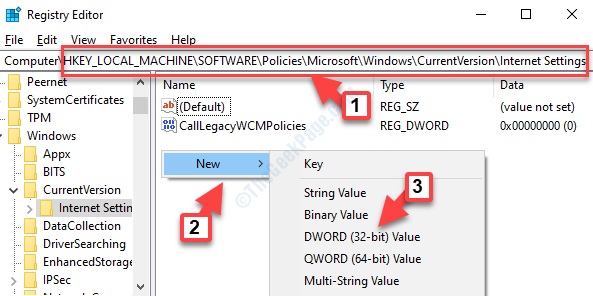
4 단계 : 이제 새 이름을 DWORD 값 같이 ProxySettingsPerUser.
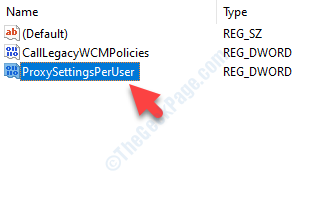
5 단계 : 더블 클릭 ProxySettingsPerUser 열기 위해 DWORD (32 비트) 값 편집 대화 상자.
로 이동 가치 데이터 필드를 설정하고 1.
프레스 확인 변경 사항을 저장하고 종료합니다.
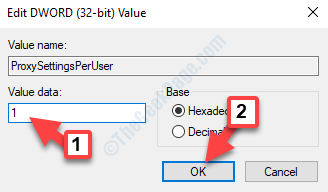
*노트 - 만약 ProxySettingsPerUserDWORD 값 이미 존재하고 다음으로 건너 뜁니다. 5 단계.
이제 변경 사항을 적용하려면 PC를 다시 시작하고 지금 프록시 서버를 비활성화해야합니다.
![수정: Windows는 여전히 이 장치에 대한 클래스 구성을 설정하고 있습니다. [코드 56]](/f/0a24ce16ff5a05769adca3c491ae7c88.png?width=300&height=460)